Mis on Sway rakendus?
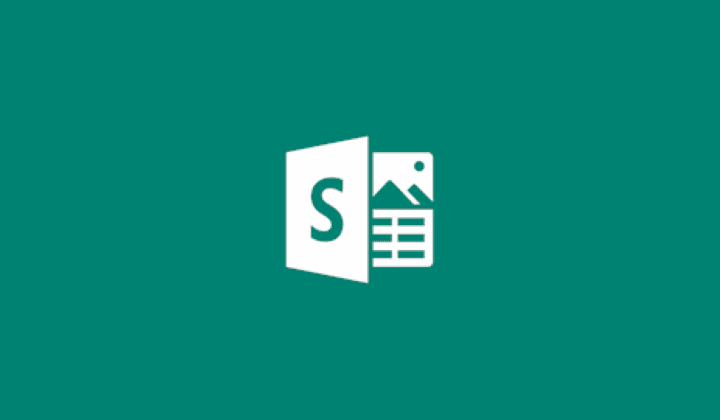
See ei juhtu nii sageli, et populaarne Microsoft Office'i komplekt saab täiesti uue liikme, kuid just nii juhtus Swayga – programm liitus
Populaarne Microsoft Office'i komplekt ei saa just sageli uusi liikmeid, kuid just nii juhtus Swayga – programm liitus Office'i tarkvara ametliku valikuga paar aastat tagasi.
Programmi kasutatakse interaktiivsete visuaalsete aruannete, esitluste ja muu loomiseks. Erinevalt näiteks PowerPointist, kus kasutajad valivad esitluse kujunduse jaoks eelseadistatud mallide hulgast, lubab Sway kasutajatele peaaegu täielikku vabadust nende kujundamisel. Selle eesmärk oli võimaldada kasutajatel luua igasugust sisu – infolehti, esitlusi, lugusid ja isegi ainult isiklikke vigurlogode.
Kasutajad saavad lisada kõikvõimalikku meediat, olgu need siis pildid, tekst või muu sisu. Nende sisu on paigutatud storyline-tüüpi seadistusse, kuhu looja saab lisada rohkem elemente ja jaotisi vastavalt oma soovile. Sisu saab importida sellistest allikatest nagu OneDrive, Flickr, Bing, PickIt, isegi YouTube ja loomulikult oma seadmest.
Programm sisaldab disainimootorit, mis muudab loovate ja uuenduslike disainilahenduste leidmise lihtsaks ka vähem tehnikatundlikel klientidel. Paigutustööriistade abil võimaldavad kohandatavad kujunduse eelseadistused, fondivalikud ja palju muud kiiret stiili muuta. Valmis "Sways", nagu neid nimetatakse, saab jagada kõigiga võrgus – see töötab isegi mobiilis.
Programmi kasutamine on tasuta seni, kuni teil on Microsofti konto – näiteks Hotmaili, Live'i, Skype'i või Windowsi sisselogimise kaudu. Kõik pole tasuta versioonis saadaval – Office 365 kasutajatel on oma tellimuse raames juurdepääs suuremale sisule.
Kui teie Windows 10 explorer ei tööta, oleme teid kaitsnud. Lugege ajaveebi, et leida lahendus, kui failiuurija ei tööta.
Kuidas värskendada draivereid Windows 11-s probleemide lahendamiseks ja seadmete ühilduvuse tagamiseks.
File Explorer on Windows 10 põhifunktsioon, mis võimaldab hõlpsasti leida ja hallata faile. Õppige, kuidas konfigureerida File Explorer avama "Seda arvutit" alates arvuti käivitamisest.
Kuidas kasutada Windows 11 otsingut tõhusalt ja kiiresti. Hanki kasulikud näpunäited ja parimad praktikad Windows 11 otsingufunktsiooni jaoks.
Iga arvutiga ühendatud seadet ja selle sees olevaid komponente haldavad seadmedraiverid. Draiverite värskendamine Windows 10-s on oluline mitmesuguste probleemide vältimiseks.
Kas näete File Explorer ei reageeri veateadet? Siit leiate tõhusad lahendused, et lahendada Windows 10 mittetöötava File Exploreri probleem.
Kuidas saada Windows 10-s abi - leidke parimad lahendused pea iga küsimusele, mis teil Microsoft Windows 10 kohta on.
Failiuurija ei reageeri tõrge Windows 10-s. File Explorer või Windows Exploreri protsess ei tööta operatsioonisüsteemis Windows 10. Hangi uued lahendused.
Uuri, kuidas tuua tagasi "Minu arvuti" ikoon Windows 11-s ja avada see lihtsalt, et pääseda oma failidele ja seadetele.
Kas te ei saa Windows 11 arvutis faile ja kaustu avada? Siit leiate teavet selle kohta, kuidas parandada, et Explorer.exe ei laadita käivitamisel ja tööle naasta.









